数控机床是装备制造业的“工作母机”,是衡量国家装备制造业发展水平的重要标志。而CAM软件就像数控机床的大脑一样,通过输出代码让设备准确高效地完成工作任务。中望3D是国产专业的三维软件,集CAD、CAM于一体,能帮助制造企业实现1+1>2的生产加工效果,特别是新推出的中望3D 2016版,不但在CAD设计功能方面有所加强,在CAM功能方面,其粗加工的优化能使数控加工更加精准、智能、高效。
本文将以图1这个产品为实例,向大家介绍中望3D 2016版粗加工优化后的加工效果。
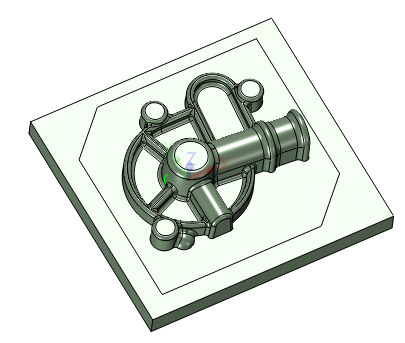
图1 产品
第一步:创建工序。
在“3轴快速铣削模块”选择“二维偏移”命令,系统会出现“选择特征”的窗口,可进行零件和坯料的选择,我们可参照图2的操作。
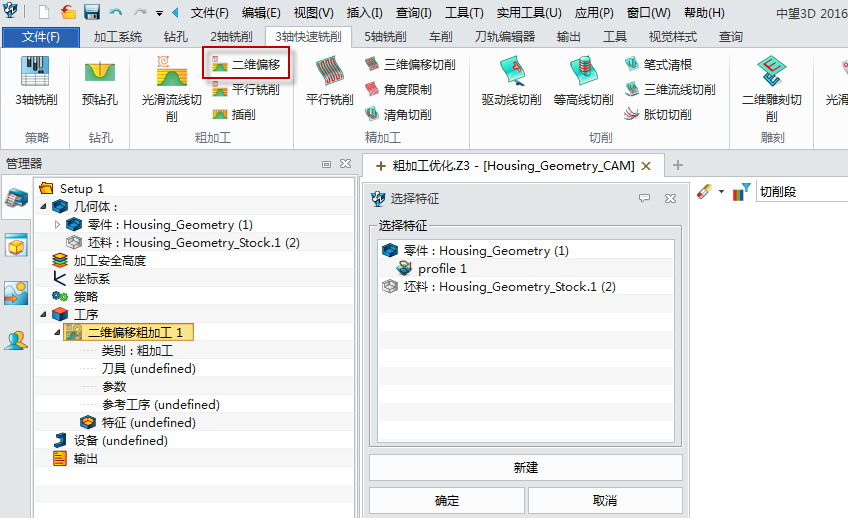
图2 创建工序
第二步:定义加工刀具和切削参数。
按向导输入刀具参数直径“25R2”(图3)。
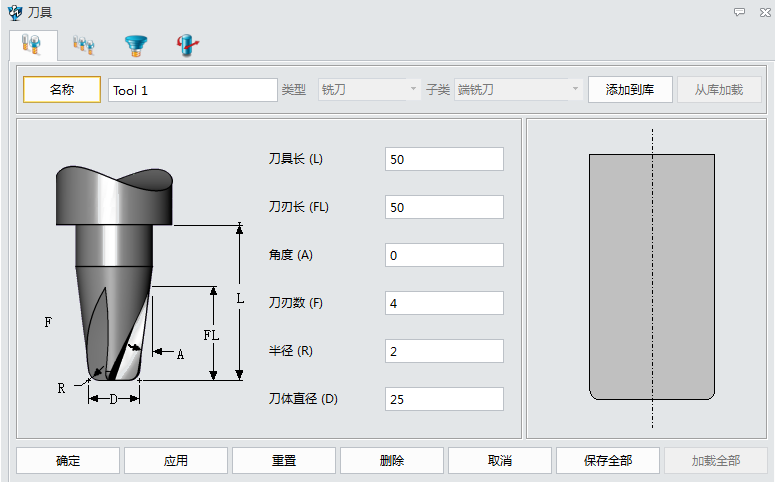
图3 定义刀具
再定义限制参数,在“限制刀具中心在坯料边界内”选项中选择“否”(图4)。
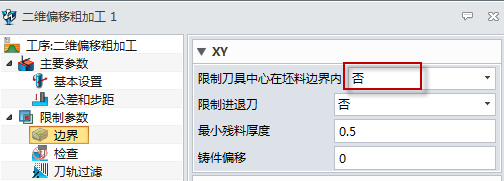
图4 限制边界
定义刀轨参数,刀轨样式向导选择“坯料”,区域顺序选择“最近距离”,如图5所示。
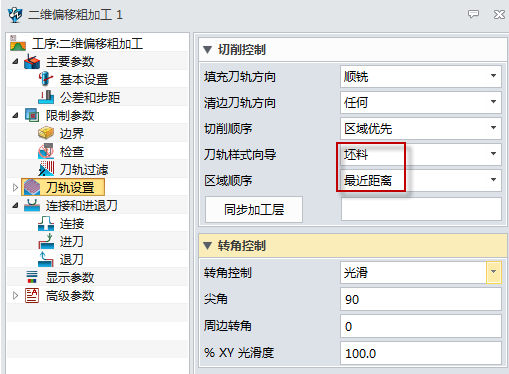
图5 定义刀轨参数
第三步:计算刀轨。
在完成各项设置后,点击“计算”即可得到准确的刀轨,如图6所示。
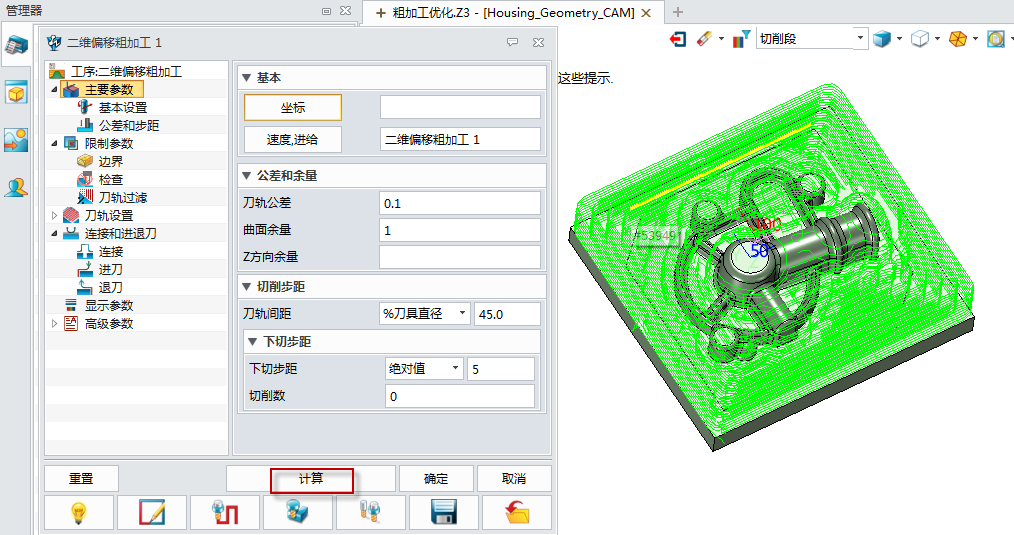
图6 计算刀轨
如果工程师根据加工情况,需要增加限制边界,则直接选择边界(图7),重新进行计算就可以得到所需的刀轨,如图8所示。
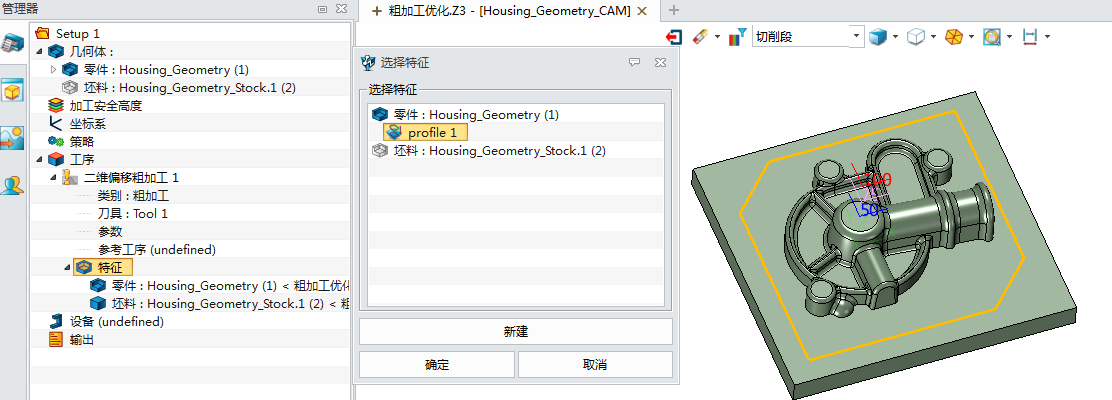
图7 增加限制边界
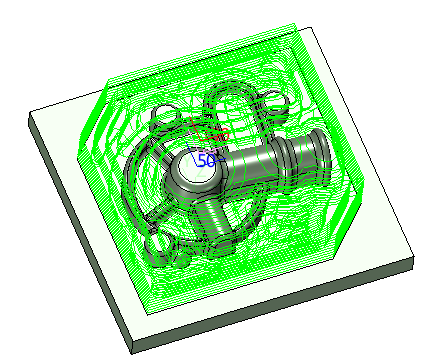
图8 增加限制边界的刀轨
增加的限制边界,还可以通过对轮廓特征进行偏移等操作(图9),从而达到对刀轨进行调整的目的。
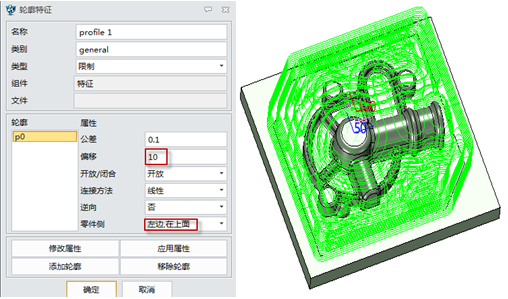
图9 调整轮廓
中望3D2016版粗加工的优化,可以帮助工程师们准确快速地完成编程工作,确保高效率、高质量加工效果的同时,也为公司降低了投入成本,是制造企业提高效益的三维设计生产加工利器。